O aplicativo do Office para Windows Phone funciona integrado ao OneDrive, Office 365 e outros serviços de armazenamento na nuvem. Isso significa que o usuário precisará estar conectado à Internet para editar documentos. Entretanto, com uma dica simples, você poderá baixar o arquivo para editá-lo quando estiver offline. Confira como usar a função neste tutorial.
Windows Phone: defina uma ação padrão ao conectar o smart no computador
 Windows Phone: como baixar um documento para editar offline no Office (Foto: Fabrício Vitorino/TechTudo)
Windows Phone: como baixar um documento para editar offline no Office (Foto: Fabrício Vitorino/TechTudo)Passo 1. Abra o aplicativo do Office e deslize a tela para esquerda. Em “Locais”, toque em “OneDrive” – ou no serviço de sua preferência;
 Acesse os documentos do OneDrive (Foto: Reprodução/Helito Bijora)
Acesse os documentos do OneDrive (Foto: Reprodução/Helito Bijora) Passo 2. Em seguida, localize o documento que você deseja baixar. Toque sobre ele e mantenha o dedo pressionado por alguns segundos. No menu que aparece, toque em “baixar agora”;
 Localize o arquivo que deseja baixar e toque sobre ele (Foto: Reprodução/Helito Bijora)
Localize o arquivo que deseja baixar e toque sobre ele (Foto: Reprodução/Helito Bijora) Passo 3. Aguarde até que o documento seja baixado. Você pode localizar em “recentes”, na primeira tela do aplicativo. Dessa forma, basta tocar sobre ele para editá-lo quando estiver offline.
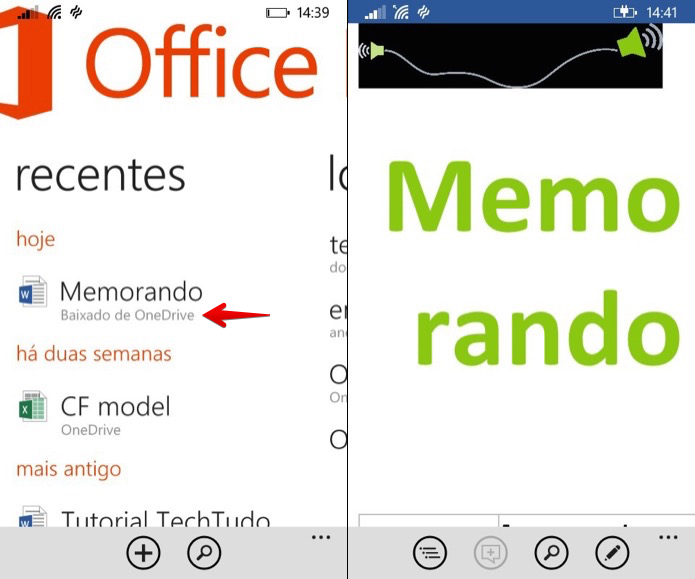 Acessando arquivos baixados para edição offline (Foto: Reprodução/Helito Bijora)
Acessando arquivos baixados para edição offline (Foto: Reprodução/Helito Bijora) Pronto! Com essa dica simples, você poderá editar arquivos no aplicativo do Office mesmo estando sem conexão com a Internet.
Vale a pena migrar do Android para o Windows Phone? Comente no Fórum do TechTudo
Até o próximo Melhor do Planeta
Fonte: http://www.techtudo.com.br/dicas-e-tutoriais/noticia/2014/12/windows-phone-como-baixar-um-documento-para-editar-offline-no-office.html

Nenhum comentário:
Postar um comentário